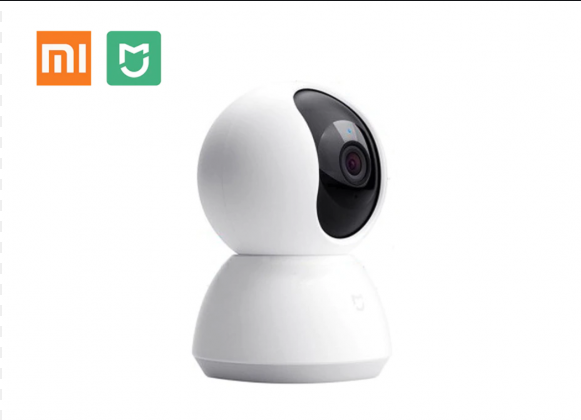Digitala kameror ersätter analoga kameror eftersom de ger högre kvalitet. Sådana enheter är mer funktionella och lättare att använda. Wi-Fi-anslutning av en videoövervakningskamera gör att du kan göra utan ledningar och överföra data till något medium.
Hur Wi-Fi CCTV-kameror fungerar

Huvudskillnaden mellan enheten är förmågan att arbeta med WPS-protokollet. Kameran fångar videosignalen och överför den till routern eller till datorn, om den senare är utrustad med en Wi-Fi-modul. Överföringen är trådlös. Inspelningen lagras på ett medium eller laddas upp till molnet.
Denna modell är utrustad med många användbara alternativ. De stöder vanligtvis PTZ-teknik. Linsen kan vridas längs de vertikala och horisontella axlarna på distans. Hantering via webbgränssnittet eller en särskild applikation.
En annan innovation är återkopplingssystemet. Modellerna är utrustade med externa högtalare och överför ljud i motsatt riktning.
Kameratyper
Det finns många olika typer av trådlösa produkter. De klassificeras enligt installationsmetod, syfte, alternativ.
- Utomhus - designad för videoövervakning utomhus. Wi-fi-kameran är ansluten på vanligt sätt, men själva kameran är märkbart annorlunda. Dess kropp är gjord av mer hållbara material, enheten är massiv och tung. Graden av skydd mot fukt och damm är hög. För arbete i mycket svåra väderförhållanden produceras speciella modeller som är tåliga mot extrem kyla eller värme.
- Internt - installeras endast inuti byggnaden, eftersom deras skyddsnivå mot smuts och fukt är låg. Kameran är lättare, kan monteras på vilken yta som helst, inklusive gipsskiva, möbler. Kostnaden är lägre. Funktionerna hos inomhusmodeller är inte sämre än produkter för utomhusbruk.
När det gäller funktionalitet är kameror uppdelade i följande kategorier:
- dubbelband - kan sända en signal vid 2 eller 4 GHz;
- parabolisk - ge en stabil signal;
- rundstrålande
- riktad - signalen sänds över en smal kanal;
- sektor - låter dig dela upp visningsutrymmet i sektorer och övervaka objekt bara i ett visst område.
Modeller kan utrustas med en rörelsesensor, extern mikrofon, minneskort, högtalare.
Hur man ansluter en Wi-Fi-kamera
Anslutningsmetoden beror på installationsplatsen och styrenheten. Alla modeller kan anslutas med kablar om det här alternativet är bekvämare.
Att installera en Wi-Fi-enhet ger två huvudfördelar: möjligheten att övervaka vad som händer online och fjärrstyra det.
Genom tråden
- Kameran och DVR är anslutna med en kabel via Rj45-kontakten. Endast en specifik tråd används.
- Öppna gränssnittet via en webbläsare och hitta Wi-Fi-avsnittet.
- Länka videokameran och routern. När de ställer in väljer de krypteringsprotokollet - vanligtvis WPA2 och sätter kryss i rutan för automatisk anslutning.
Efter installationen kan du styra enheten från en surfplatta eller telefon.
Via Wi-Fi
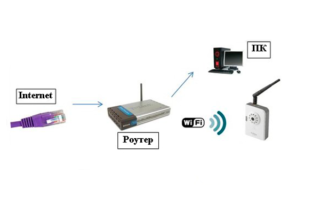
Det tar ännu mindre tid att ansluta en Wi-Fi-kamera.
- Datorn och enheten kommunicerar. I inställningarna markerar du rutan för trådlös kommunikation och anger ett lösenord.
- Det är nödvändigt att synkronisera enheternas arbete.För att göra detta, gå till webbgränssnittet för DVR i webbläsaren och ange nödvändiga signalöverföringsparametrar.
- Med hjälp av kanalen går de in i enheten.
Det här alternativet är vanligast.
Via router
Endast vissa modeller kan anslutas på detta sätt. Här är en dator eller surfplatta som inspelningsenhet ansluten till en router via en patchkabel. Videokameror är också anslutna till routern. Kommunikationskanalen är konfigurerad i gränssnittet.
Via telefon

För att ansluta en enkel wi-fi-kamera via en telefon måste du läsa instruktionerna. Anslutningen är exotisk, men den fungerar. Inspelningen sparas på ett flashkort och applikationen installeras på telefonen eller surfplattan.
- Kabeln från ISP ansluts direkt till trackern.
- Skaffa en statisk IP-adress. Annars måste inställningarna uppdateras varje dag.
- Anslutningen ställs in via webbläsaren på smarttelefonen. Ange gadgets IP-adress i raden.
När du är ordentligt ansluten visas en kamerabild på telefonen.
Sitsval
Wi-Fi-signalen sprids fritt inom en radie av 500 m. Men även en vanlig partition minskar kvaliteten. Huvudmuren förvandlas till ett allvarligt problem. Driften påverkas också av alla enheter som avger stark elektromagnetisk strålning:
- fluorescerande lampor;
- all industriell utrustning;
- Mikrovågsugnar;
- transformatorer och elmotorer.
För att lösa problemet installeras flera åtkomstpunkter.
Wi-Fi-kamerainställning
- Genom att klicka på anslutningsikonen i anslutningscentret, kontrollera om undernät till trackern och datorn matchar. Klicka på "Detaljer" i "Egenskaper" och jämför indikatorerna - de tre första siffrorna måste matcha.
- Om siffrorna är olika måste du ange datorns undernät. För att göra detta klickar du på "Egenskaper" i kolumnen "Internetprotokoll". Sedan på "Ytterligare" och "Lägg till", och i raden som öppnas anger du önskat undernät. Klicka sedan på "Subnet mask" för att fylla i det automatiskt. Överallt klickar du på "OK" och upprepar operationen genom jämförelse.
- Wi-Fi-kameran är ansluten till nätverket, ansluten till en router eller dator med en kabel, och enhetens adress anges i webbläsaren som öppnas. Vanligtvis krävs ett användarnamn och lösenord. Efter inloggning rekommenderas att du ändrar dem.
- I gadgetens inställningar anger de indikatorerna för deras Wi-Fi-nätverk och kopplar sedan bort kabeln. I framtiden behövs det inte, kameran kommunicerar med routern via nätverket.
Efter synkronisering i valfri enhet som plockar upp signalen visas en webbpanel där du kan se bilden. Men om det finns flera enheter måste du dessutom markera kolumnen "Dynamisk IP" i adminpanelen. Detsamma upprepas med andra kameror. Operationen utförs med kabeln fortfarande ansluten.
Om ägaren vill kontrollera situationen var som helst utvidgas inställningen.
- I "Administration" istället för en dynamisk IP, markera den fasta och ange routerns adress. För videoenheter väljer du sin egen IP-adress: de två sista siffrorna ska inte matcha routerns. Standardmasken är "255.255.255.0". Om det finns flera kameror, för var och en ange sin egen adress i ordning.
- I stället för HTTP-port, ange HTTP-portnummer, om möjligt. Sedan anger de ett nummer som 8181 och för varje ny kamera indikerar de följande - 8182, 8183. Om detta inte görs är standardporten 80.

Det sista steget är att konfigurera routern.
- Routarens lösenord och inloggning anges i enhetens kontrollpanel. De anges längst ner i fallet.
- I menyn hittar de ett avsnitt som ansvarar för anslutning till portar - i olika modeller finns det på olika platser. Här anges traditionellt alla anslutna kameror: port, adress, valt namn.
- Om IP-adressen är dynamisk måste du gå till nätverket och få en statisk. Om du redan har en går de omedelbart till tjänstens webbplats och registrerar datorn.Var noga med att ange omdirigering av port 80 och skriv dina postdata i inställningarna.
Nu kan du vända dig till kameran och se bilden från vilken enhet som helst och var som helst i världen.
Konfigurationsprogram
För att kontrollera videoövervakning från en telefon eller surfplatta behöver du programvara. Det finns flera alternativ:
- applikationen kan inkluderas på den skiva som medföljer kameran;
- programmet kan laddas ner från tillverkarens webbplats;
- du kan installera universella applikationer: Xeoma, iSpy, WebcamXP.
Programmen skiljer sig åt i antal inställningar och volym.
Populära modeller av trådlösa Wi-Fi CCTV-kameror

Enheter väljs för deras avsedda ändamål. Varje kategori har sina egna favoriter.
- Actіvecam AC-D7101IR1 är en utmärkt skrivbordsmodell för hemövervakning. Fördelar: bra upplösning, IR-belysning, tvåvägs ljudkommunikation. Posten överförs till inspelaren och dupliceras i sitt eget minne.
- EZVIZ C2mini är en dold minikamera med en betraktningsvinkel på 115 grader. Designad för inomhusinstallation. Utrustad med IR-belysning. Enheten överför data till molnet.
- D-Link DCS-6010L - panoramamodell, installerad i taket. Utrustad med en rörelsesensor kan den zooma in på bilden. Det finns en feedback.
- Proline IP-HW2033WKF är en enhet för utomhusbruk. Även i fullständigt mörker "ser" den upp till 30 m. Fodralet är skyddat från fukt och damm. Fungerar med både en trådlös signal och en trådbunden anslutning. Inspelning är möjlig på ditt eget minneskort.
Wi-Fi-kameror är en bekväm lösning. När du organiserar systemet krävs inte flera ledningar. Du kan styra videoövervakning var som helst i världen.